有不少win10系统小伙伴在进入桌面的时候,要输入用户名和密码进行登录的时候,发现回车要登录时一直转圈,很久才能进入到桌面,win10开机转圈很久才进系统怎么办呢?很多网友并不知道怎么操作,我们一起来看看win10开机转圈很久才进系统解决方法。
解决方法如下:
1、win+r打开运行输入msconfig;
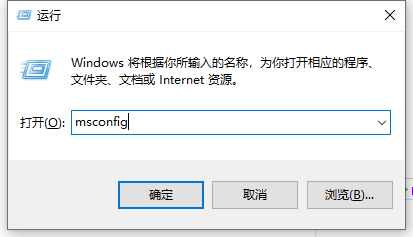
2、切换到服务选项卡。(注:如果不想关闭任何服务可以跳过此步骤。)
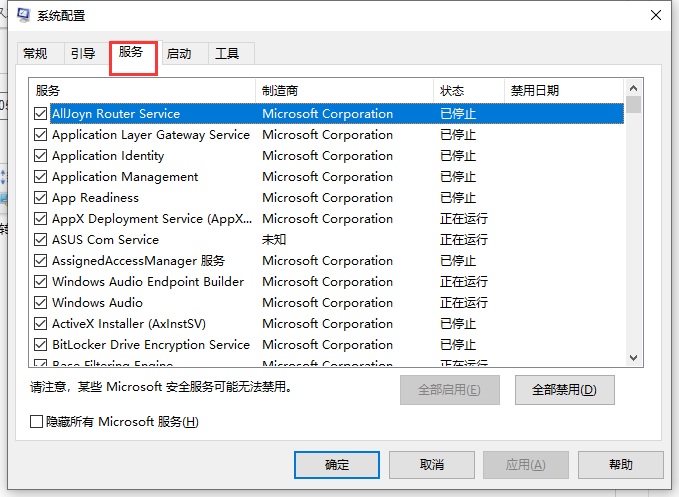
3、点击隐藏所有的microsoft服务。因为microsoft服务也就是我们所说的系统服务,隐藏之后我们就不会禁用到系统服务了。
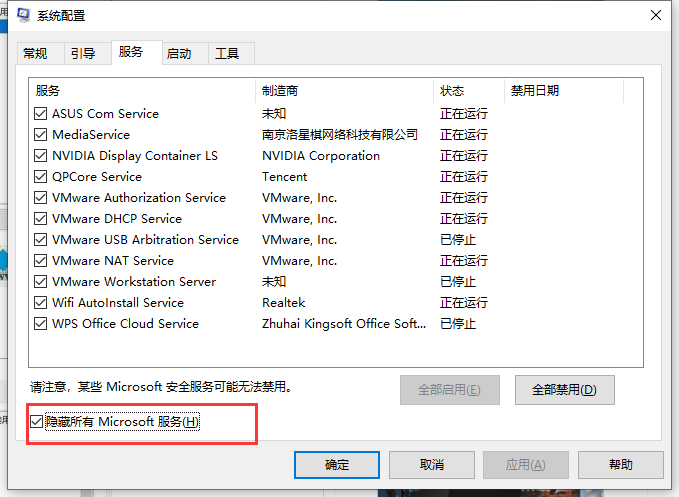
4、将不想要启动的服务取消勾选,并点击应用。(如果想要启动该服务勾选即可)具体该服务有什么功能,涉及到什么软件大家可以自行到网上搜索。
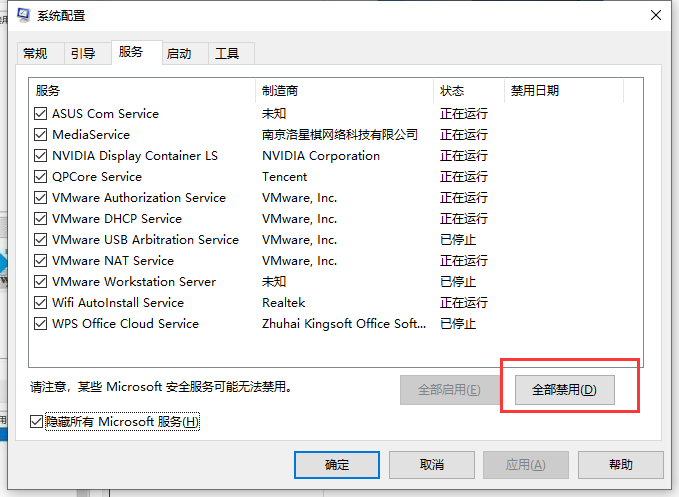
5、切换到启动选项卡。选择打开任务管理器。
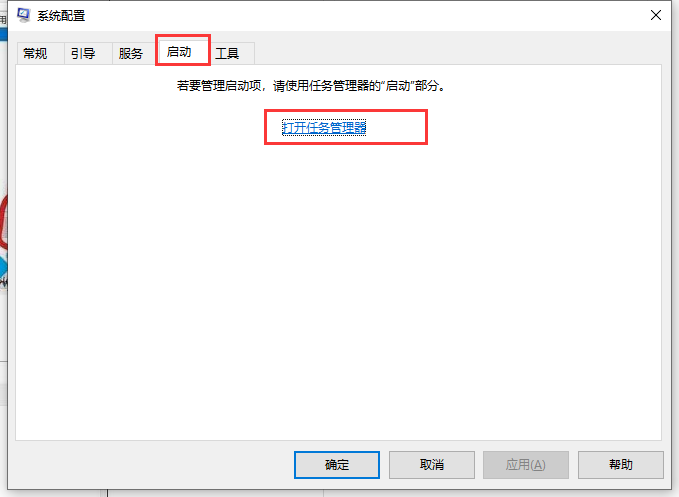
6、在任务管理器选择需要禁用的程序,右键点击禁用或者启动即可。
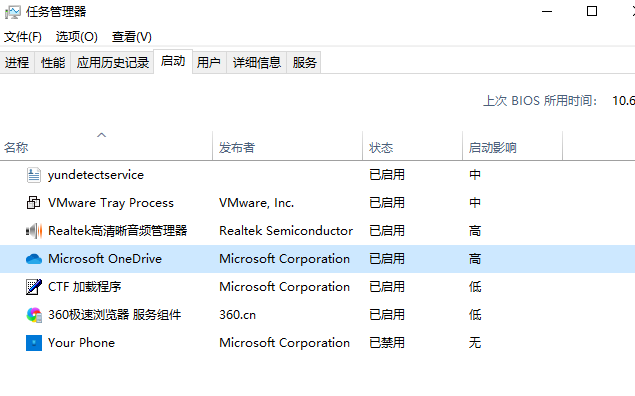
以上就是小编带来win10开机转圈很久才进系统解决方法的全部内容,希望可以提供帮助。

有不少win10系统小伙伴在进入桌面的时候,要输入用户名和密码进行登录的时候,发现回车要登录时一直转圈,很久才能进入到桌面,win10开机转圈很久才进系统怎么办呢?很多网友并不知道怎么操作,我们一起来看看win10开机转圈很久才进系统解决方法。
解决方法如下:
1、win+r打开运行输入msconfig;
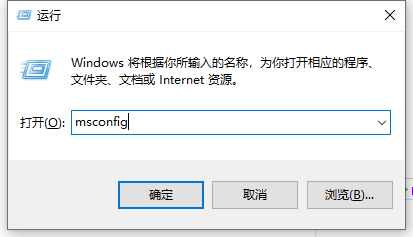
2、切换到服务选项卡。(注:如果不想关闭任何服务可以跳过此步骤。)
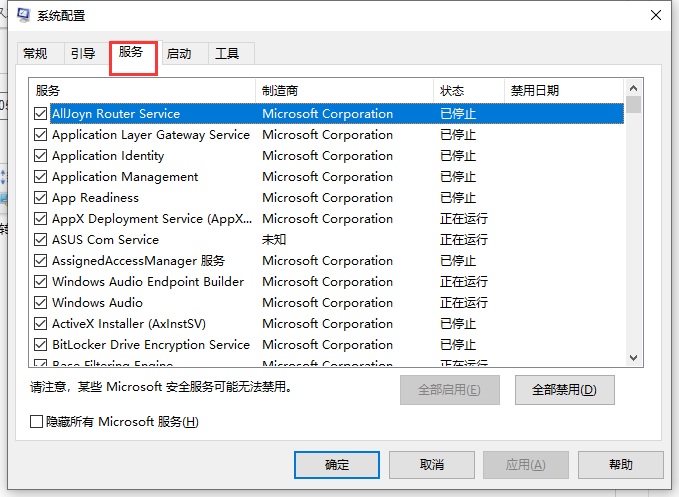
3、点击隐藏所有的microsoft服务。因为microsoft服务也就是我们所说的系统服务,隐藏之后我们就不会禁用到系统服务了。
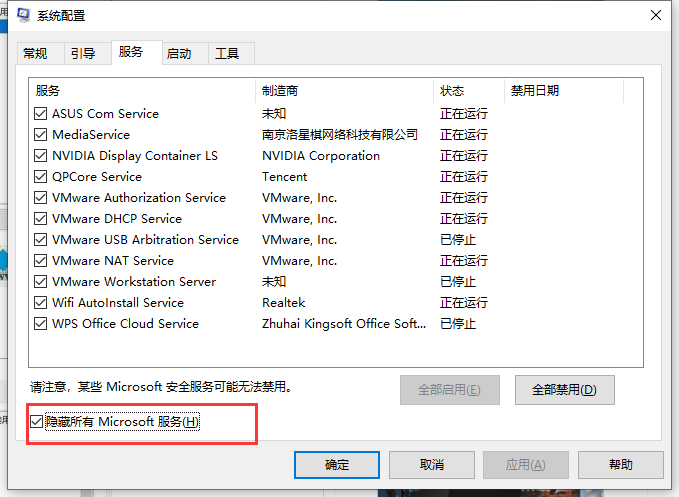
4、将不想要启动的服务取消勾选,并点击应用。(如果想要启动该服务勾选即可)具体该服务有什么功能,涉及到什么软件大家可以自行到网上搜索。
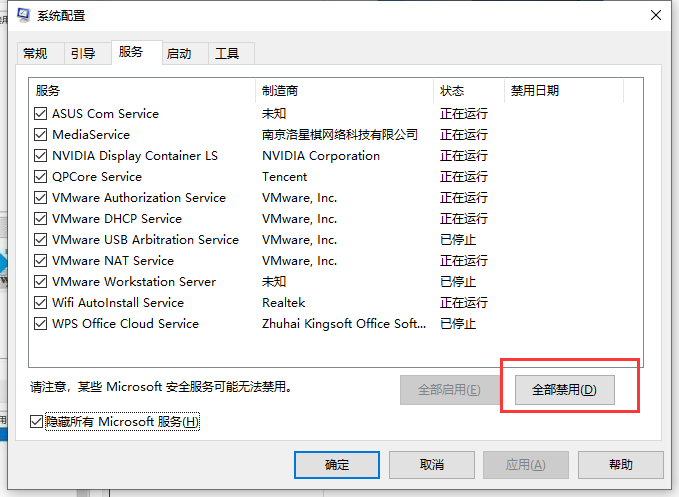
5、切换到启动选项卡。选择打开任务管理器。
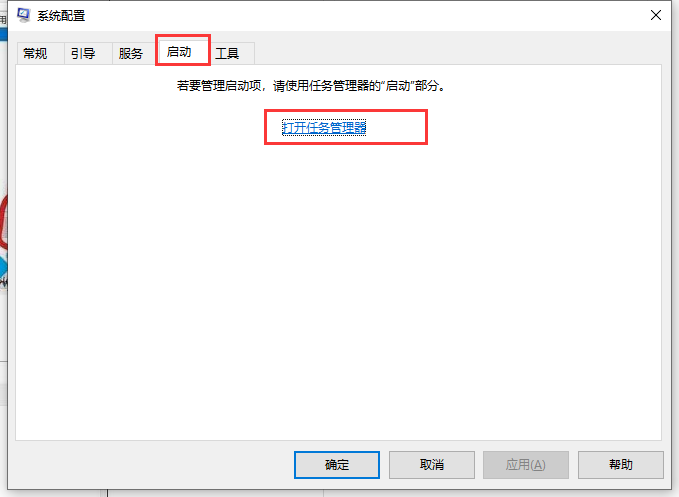
6、在任务管理器选择需要禁用的程序,右键点击禁用或者启动即可。
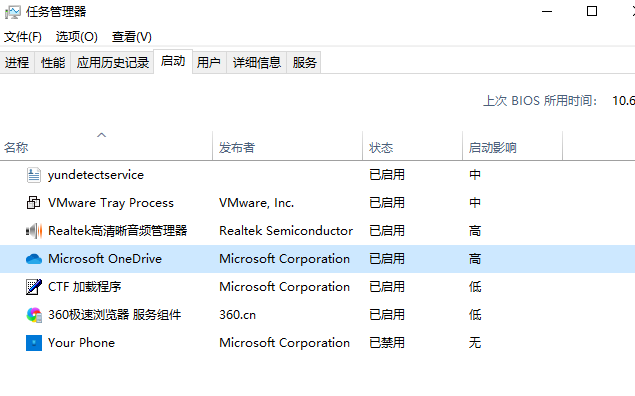
以上就是小编带来win10开机转圈很久才进系统解决方法的全部内容,希望可以提供帮助。




